Labojums: Atomic Heart audio nedarbojas vai skaņa tiek pārtraukta
Literārs Mistrojums / / April 29, 2023
Atomic Heart ir FPS, ko izstrādājis Mundfish un publicējis Focus Entertainment un 4Divinity. Asa sižeta lomu spēles videospēle pieejama datoros, PlayStation 4, PlayStation 5, Xbox One un Xbox Sērija X/S. Tomēr pēc tās izlaišanas vairāki lietotāji ziņoja par problēmām, kas saistītas ar spēles audio, piemēram, tā nedarbojas vai skaņa izslēdzas. Ja rodas šīs problēmas, varat ievērot šo problēmu novēršanas rokasgrāmatu, lai atrisinātu Atomic Heart audio problēmas, tostarp čaukstošās skaņas problēmu.
Lasīt arī
Kā novērst Atomic Heart fatālu kļūdu
Labojums: Atomic Heart avārija vai neielādēšana operētājsistēmās PS4, PS5 un Xbox One, kā arī Xbox Series X/S

Lapas saturs
-
Labojums: Atomic Heart Audio nedarbojas vai čaukstošas skaņas problēma
- 1. Spēļu failu labošana
- 2. Atspējot Nahimic audio draiveri
- 3. Atjauniniet audio draiverus
- 4. Pārinstalējiet audio draiverus
- 5. Noņemiet Atomic Heart Config
- 6. Pārbaudiet audio izvades vadus
- 7. Atvienojiet citas perifērijas ierīces
- 8. Izmēģiniet citus skaļruņus vai austiņas
- 9. Ieslēdziet datora barošanu
- 10. Izslēdziet Windows Sonic vai Spatial Sound
- 11. Atiestatīt BIOS
- 12. Atjauniniet BIOS
Labojums: Atomic Heart Audio nedarbojas vai čaukstošas skaņas problēma
Ietekmētie spēlētāji vietnē Reddit ziņoja, ka, spēlējot konsolē, austiņas ieslēdzās, taču viņi tik tikko dzirdēja neko citu. Šķiet, ka viss kļūst apslāpēts un sajaukts ar mazāku skaļumu. Tas sabojā spēles pieredzi un neko citu. Tajā pašā laikā daži spēlētāji ir arī minējuši, ka ar austiņām nav nekādu problēmu, izņemot skaļruņus.
1. Spēļu failu labošana
Vispirms mēģiniet labot spēles failus Epic palaidējā vai Steam klientā, lai pārbaudītu, vai problēma ir novērsta. Dažreiz var rasties problēmas ar bojātiem vai trūkstošiem spēļu failiem. Darīt tā:
- Atvērt Tvaiks > Dodieties uz Bibliotēka.
- Ar peles labo pogu noklikšķiniet uz Atomiskā sirds spēle.
- Klikšķiniet uz Īpašības > Dodieties uz Vietējie faili cilne.
- Izvēlieties Spēļu failu integritātes pārbaude…
- Šo procesu sāks verificēt, un tas var aizņemt kādu laiku.
- Kad tas ir izdarīts, aizveriet Steam klientu un restartējiet datoru, lai piemērotu izmaiņas.
Lasīt arī
Labojums: Atomic Heart turpina avarēt, startējot datoru
Atomic Heart labākie grafikas iestatījumi 4090, 4070, 3070, 3080, 3090, 1060, 1070, 2060, 2080 un citiem
2. Atspējot Nahimic audio draiveri
Nahimic ir jūsu datora ražotāja izvēlētais audio draiveris, lai nodrošinātu optimizētu audio pieredzi klēpjdatoros, mātesplatēs un citur. Tas ir uzticams draiveris, kas paredzēts datora audio veiktspējas optimizēšanai un regulēšanai.
Sludinājumi
- Jums jāiet uz uzdevumu pārvaldnieku (Ctrl+Shift+Esc) un jādodas uz Startup.
- Tagad sarakstā atspējojiet Nahimic audio draiveri.
- Visbeidzot, restartējiet datoru, lai pārbaudītu, vai problēma ir novērsta.
3. Atjauniniet audio draiverus
Ir vērts pieminēt, ka Realtek Audio Driver lietotāji var viegli pāriet uz šīs raksta saiti lejupielādējiet un instalējiet jaunāko audio draivera versiju savai mātesplatei vai klēpjdatoram modelis. Turklāt varat veikt tālāk norādītās darbības, lai atjauninātu aktīvo grafikas draiveri savā Windows datorā.
- Nospiediet pogu Windows + X taustiņi, lai atvērtu Ātrās saites izvēlne.
- Tagad noklikšķiniet uz Ierīču pārvaldnieks lai to atvērtu > Dubultklikšķi ieslēgts Skaņas, video un spēļu kontrolieri.
- Ar peles labo pogu noklikšķiniet aktīvajā vai problemātiskajā audio ierīcē > Atlasīt Atjaunināt draiveri.
- Klikšķiniet uz Automātiski meklēt draiverus > Pagaidiet, līdz process ir pabeigts.
- Ja ir pieejams atjauninājums, sistēma to automātiski pārbaudīs un instalēs.
- Kad tas ir izdarīts, noteikti restartējiet sistēmu, lai piemērotu izmaiņas.
4. Pārinstalējiet audio draiverus
Iespējams, jūsu datora audio draiveris ir bojāts vai tā trūkst kāda neparedzēta iemesla dēļ. Tagad, ja arī jūs jūtaties tāpat, noteikti atkārtoti instalējiet audio draiverus datorā, veicot tālāk norādītās darbības.
- Nospiediet pogu Windows + X taustiņi, lai atvērtu Ātrās saites izvēlne.
- Tagad noklikšķiniet uz Ierīču pārvaldnieks lai to atvērtu > Dubultklikšķi ieslēgts Skaņas, video un spēļu kontrolieri.
- Ar peles labo pogu noklikšķiniet aktīvajā vai problemātiskajā audio ierīcē > Atlasīt Atinstalējiet ierīci.
- Klikšķiniet uz Atinstalēt vēlreiz, lai apstiprinātu uzdevumu > Pagaidiet, līdz process tiks pabeigts.
- Kad tas ir izdarīts, noteikti restartējiet datoru, lai piemērotu izmaiņas.
- Pēc atsāknēšanas Windows sistēma automātiski pārinstalēs trūkstošo audio draiveri vai audio ierīci (ja tā ir pievienota).
Tomēr, ja sistēma to neinstalē automātiski, noteikti pierakstiet datora modeļa numuru vai mātesplates modeļa numuru un tieši apmeklējiet oficiālo ražotāja vietni, lai lejupielādētu un instalētu jaunāko audio draiveri.
Lasīt arī
Reklāma
Labojums: Atomic Heart iestrēdzis klintīs, grīdā, sienās un citur
5. Noņemiet Atomic Heart Config
Mēģiniet no datora noņemt Atomic Heart Config failu, lai pārbaudītu, vai problēma nav novērsta un vai tā ir novērsta. Darīt tā:
- Dodieties uz failu pārlūku (šis dators) > dodieties uz C: disku (kur esat instalējis spēli).
- Tagad dodieties uz konkrēto direktoriju - lietotājvārds\dokumenti\Atomic Heart\settings un izdzēsiet Atomic Heart konfigurācijas failu.
- Kad tas ir izdarīts, restartējiet datoru, lai piemērotu izmaiņas.
6. Pārbaudiet audio izvades vadus
Noteikti pārbaudiet audio izvades ierīci un vadus, vai tie ir pareizi pievienoti un pievienoti derīgajam portam. Tā ir diezgan vienkārša, taču efektīva lieta, jo dažreiz lietotāji var aizmirst vai daudz kļūdīties.
7. Atvienojiet citas perifērijas ierīces
Ir arī vērts pieminēt citu perifērijas ierīču atvienošanu, lai vēlreiz pārbaudītu problēmu. Vienkārši mēģiniet izmantot minimālu skaitu ārējo USB ierīču, lai pārliecinātos, kas patiesībā izraisa problēmu.
8. Izmēģiniet citus skaļruņus vai austiņas
Noteikti izmēģiniet citus skaļruņus vai austiņas ar datoru, spēlējot spēli Atomic Heart, lai pārbaudītu, vai pastāv problēma ar esošo skaļruni vai austiņām.
9. Ieslēdziet datora barošanu
Dažkārt, veicot barošanas ciklu, dators var novērst vairākas spēles problēmas. Darīt tā:
- Noteikti izslēdziet datoru un atvienojiet strāvas kabeli.
- Pagaidiet apmēram minūti un pēc tam ieslēdziet datoru, lai pārbaudītu problēmu.
10. Izslēdziet Windows Sonic vai Spatial Sound
Ja jūsu galddatoram vai klēpjdatoram ir Windows skaņas vai telpiskās skaņas funkcija, noteikti atspējojiet to, veicot tālāk norādītās darbības.
- Noklikšķiniet uz izvēlnes Sākt > Dodieties uz Iestatījumi > Noklikšķiniet uz Sistēma.
- Tagad noklikšķiniet uz Skaņa> Atlasiet saistītos iestatījumus.
- Dodieties uz skaņas vadības paneli un atlasiet atskaņošanas ierīci.
- Pēc tam atlasiet Properties > Select Spatial Sound.
- Telpiskās skaņas formātā atlasiet Windows Sonic for Headphones.
- Visbeidzot, atlasiet Lietot un restartējiet datoru, lai mainītu efektus.
11. Atiestatīt BIOS
Ja overclock funkcijas atiestatīšana jums nedarbosies, noteikti mēģiniet atiestatīt arī BIOS/UEFI izvēlni. Izmantojot to pašu procesu, sāknējiet BIOS/UEFI izvēlni. Pēc tam atrodiet BIOS iestatījumu atiestatīšana vai noklusējuma BIOS iestatīšana un atlasiet to, lai apstiprinātu. Kad tas ir izdarīts, restartējiet datoru.
12. Atjauniniet BIOS
Tiešsaistē ir pieejami daudzi saīsnes un padziļinātas apmācības, lai bez problēmām atjauninātu Windows sistēmas BIOS/UEFI atbilstoši jūsu mātesplates zīmolam. Tāpat kā Windows atjauninājums, arī BIOS atjauninājums ir noderīgs un nepieciešams, lai novērstu daudzas avārijas vai kļūdas.
Tas tā, puiši. Mēs pieņemam, ka šī rokasgrāmata jums bija noderīga. Lai iegūtu papildu jautājumus, varat komentēt zemāk.

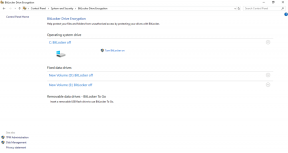

![A716U1UEU1ATH3: 2020. gada augusta plāksteris Galaxy A71 5G [ASV atbloķēts]](/f/8f17fc8514fcc69afb5cc35ca4aa490b.jpg?width=288&height=384)